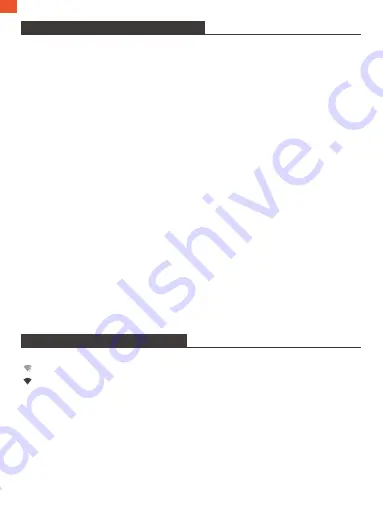
APPLICATIONS PRÉ-INSTALLÉES
Installez les Applications
Vous pouvez également télécharger et installer des applications supplémentaires à
partir du marché des applications, du navigateur Web ou d’autres sources.
La tablette doit être configurée pour permettre l’installation d’applications provenant
de sources non-market. L'option sources inconnues (unknown sources) peut être
définie dans le menu Paramètres de l’Application (Application Settings).
Remarque:
1. Les utilisateurs sont responsables de tous les frais d'applications spécifiques si
incompatibles nécessaire.
2. Les fabricants/vendeurs ne sont pas responsables pour les applications
avec l'appareil.
3. Dans certains cas, il se peut qu'aucune icône ne soit présente dans le panneau
d'applications après l'installation d'une application. Les raisons possibles peuvent
être que cette application n'est pas compatible avec votre système d'exploitation
ou que le fichier téléchargé est un fichier endommagé. Vous devrez donc
peut-être télécharger une version complète.
Si vous installez et utilisez un système d'exploitation autre que celui fourni par le
fabricant, cela pourrait entraîner un dysfonctionnement de votre appareil. Par
conséquent, votre appareil ne sera plus couvert par la garantie dans cette condition.
CONNECTEZ À RÉSEAU Wifi
La barre de Notification affiche des icônes indiquant le statut Wifi de votre tablette.
Notification qu'un réseau Wifi ouvert est à portée.
Connecté à un réseau Wifi (les ondes indiquent la qualité de la connexion).
[sans icône] Il n'y a pas de réseaux Wifi à portée ou la radio Wifi est éteinte.
1. Allumez la radio Wifi si elle ne l’est pas déjà. Pour activer Wifi:
a. Aller à l'écran d'accueil: Appuyez sur le bouton Home.
b.
Ouvrez le menu Paramètres: Appuyez sur l'icône sur l'écran d'accueil pour accéder
au Lanceur, puis appuyez sur l'icône Paramètres.
c. Ouvrez le menu Wireless & networks: Faites glisser l’icône sur le statut ON.
01
02
03
04
05
06
07
08
09
10
11
12
13
14
15
16
17
18
19
20
21
22
23
24
25
26
27
28
29
30
31
32
33
34
35
36
37
38
39
40
41
42
43
44
45
46
47
48
49
50
51
52
53
54
55
56
57
58
59
60
61
62
63
64
65
66
67
68
69
70
71
72
73
74
75
76
77
78
79
80
81
82
83
84
85
86
87
88
89
90
FR
Содержание KidzPad Y88X 10
Страница 1: ...K i d z P a d T a b l e t Y88X 10 V1 1...
Страница 2: ...01 15 English 16 30 Deutsch 31 45 Espa ol 46 60 Fran ais 61 75 Italiano 76 90...
Страница 78: ...77 78 79 82 83 Wi 83 85 Bluetooth 86 87 88 89 90 76 JP...
Страница 79: ...YouTube Apps Play Store Android Wi 802 11a b g n 2 4GHz 5GHz 5000mAh microSD 128GB 2 0MP 8 0MP JP 77...
Страница 80: ...2 3 4 1 9 10 7 6 8 5 Micro HDMI USB USB Micro SD microSD 1 2 3 4 5 6 7 8 9 10 JP 78...
Страница 81: ...LCD 1 2 1 1 30 JP 79...
Страница 82: ...setting system language input language add a language 1 2 PIN PIN JP 80...
Страница 83: ...9 13 AM PIN JP 81...
Страница 84: ...JP 82...
Страница 85: ...Wi Wi Wi Wi Wi 1 Wi a b c 1 2 3 OS OS JP 83...
Страница 86: ...Wi Wi 2 Wi Wi Wi Fi Wi Fi 9 14 AM CPGC 2 4G HuaWei aWiFi b7d9 CPGC 5G TP LINKAD5E TP LINKAD5E 5G JP 84...
Страница 87: ...Wi Wi Wi SSID Wi Wi URL Web Web JP 85...
Страница 89: ...1 USB USB 2 0 USB 2 0 2 USB USB PIN JP 87...
Страница 91: ...8 5 5 USB 5V 2A 1 30 20 8 2 30 3 4 PC USB PC 5 Wi Wi Wi 2 JP 89...
















































